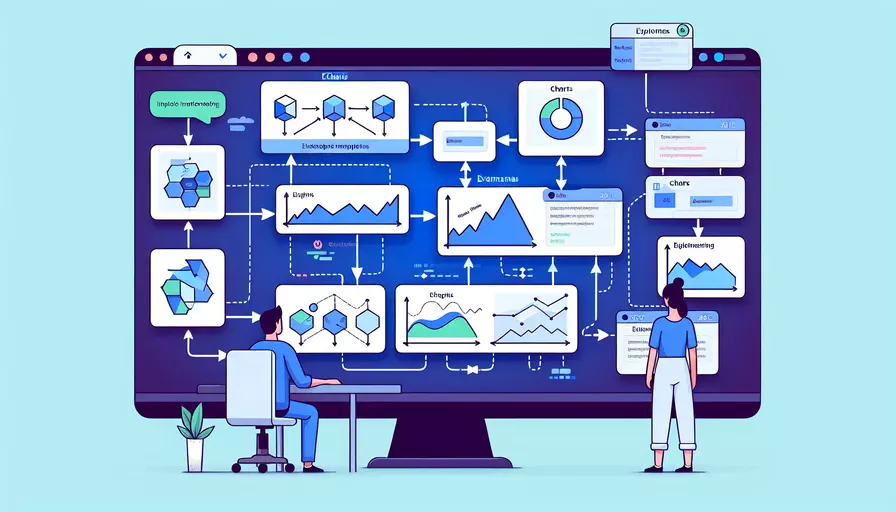
在Vue中写ECharts的步骤如下:
1、安装ECharts库;
2、创建一个Vue组件;
3、在组件中引入ECharts;
4、在组件的生命周期钩子中初始化ECharts;
5、配置ECharts的选项;
6、响应式地更新ECharts。
安装ECharts库
首先,我们需要在Vue项目中安装ECharts库。可以使用npm或yarn进行安装:
npm install echarts --save
创建一个Vue组件
接下来,我们将创建一个Vue组件来展示ECharts图表。可以在src/components目录下创建一个新的Vue文件,例如EChartsComponent.vue。
<template>
<div ref="echartsContainer" style="width: 100%; height: 400px;"></div>
</template>
<script>
import * as echarts from 'echarts';
export default {
name: 'EChartsComponent',
data() {
return {
chart: null,
};
},
mounted() {
this.initEChart();
},
methods: {
initEChart() {
// 1. 获取DOM
const container = this.$refs.echartsContainer;
// 2. 初始化echarts实例
this.chart = echarts.init(container);
// 3. 配置选项
const option = {
title: {
text: 'ECharts 示例图表'
},
tooltip: {},
xAxis: {
data: ['衬衫', '羊毛衫', '雪纺衫', '裤子', '高跟鞋', '袜子']
},
yAxis: {},
series: [{
name: '销量',
type: 'bar',
data: [5, 20, 36, 10, 10, 20]
}]
};
// 4. 使用配置项生成图表
this.chart.setOption(option);
},
updateChart(newData) {
this.chart.setOption({
series: [{
data: newData
}]
});
}
},
watch: {
// 监控数据变化,更新图表
someReactiveData(newData) {
this.updateChart(newData);
}
}
};
</script>
<style scoped>
/* 组件样式 */
</style>
在组件中引入ECharts
在EChartsComponent.vue文件中,我们引入ECharts库,并在mounted生命周期钩子中初始化ECharts实例。
在组件的生命周期钩子中初始化ECharts
在mounted钩子中,我们获取到echartsContainer DOM元素,并使用echarts.init()方法初始化一个ECharts实例。
配置ECharts的选项
我们通过配置选项对象来定义图表的各种属性,例如标题、坐标轴、数据系列等。
响应式地更新ECharts
通过定义一个updateChart方法来更新ECharts图表,并在watch中监控数据变化,来实现图表的响应式更新。
一、安装ECharts库
我们首先需要在Vue项目中安装ECharts库。安装过程如下:
npm install echarts --save
安装完成后,我们可以在Vue组件中引入ECharts。
二、创建一个Vue组件
我们将在src/components目录下创建一个新的Vue文件,例如EChartsComponent.vue。该组件将包含一个用于展示ECharts图表的div元素。
<template>
<div ref="echartsContainer" style="width: 100%; height: 400px;"></div>
</template>
三、在组件中引入ECharts
在EChartsComponent.vue文件中,我们需要引入ECharts库。
import * as echarts from 'echarts';
四、在组件的生命周期钩子中初始化ECharts
我们可以在mounted生命周期钩子中初始化ECharts实例,并将其绑定到echartsContainer DOM元素。
mounted() {
this.initEChart();
}
五、配置ECharts的选项
在initEChart方法中,我们可以定义ECharts的配置选项。例如:
const option = {
title: {
text: 'ECharts 示例图表'
},
tooltip: {},
xAxis: {
data: ['衬衫', '羊毛衫', '雪纺衫', '裤子', '高跟鞋', '袜子']
},
yAxis: {},
series: [{
name: '销量',
type: 'bar',
data: [5, 20, 36, 10, 10, 20]
}]
};
然后,通过this.chart.setOption(option)方法应用配置选项,生成图表。
六、响应式地更新ECharts
为了实现图表的响应式更新,我们可以定义一个updateChart方法,通过传递新的数据来更新图表。
methods: {
updateChart(newData) {
this.chart.setOption({
series: [{
data: newData
}]
});
}
}
同时,我们可以在watch中监控数据变化,调用updateChart方法来更新图表。
watch: {
someReactiveData(newData) {
this.updateChart(newData);
}
}
总结
通过以上步骤,我们成功在Vue项目中集成了ECharts,并实现了图表的展示与响应式更新。主要步骤包括:安装ECharts库、创建Vue组件、引入ECharts、初始化ECharts实例、配置选项、实现响应式更新。希望这些步骤能够帮助你更好地理解和应用ECharts。如果你希望进一步优化图表性能或增加更多功能,可以参考ECharts官方文档和Vue相关资料。
相关问答FAQs:
1. 如何在Vue中引入ECharts库?
要在Vue中使用ECharts,首先需要安装ECharts库。可以通过npm或yarn来安装ECharts:
npm install echarts --save
或
yarn add echarts
安装完成后,可以在Vue组件中引入ECharts:
import echarts from 'echarts'
接下来,可以在Vue组件的mounted生命周期钩子中初始化ECharts实例,并指定要渲染的DOM元素:
mounted() {
// 初始化ECharts实例
const myChart = echarts.init(document.getElementById('chart'))
// 使用ECharts实例配置图表选项
const options = {
// 图表配置项...
}
// 使用配置项渲染图表
myChart.setOption(options)
}
在上述代码中,chart是一个DOM元素的id,用于指定要渲染图表的位置。
2. 如何在Vue组件中使用ECharts渲染图表?
要在Vue组件中使用ECharts渲染图表,首先需要在模板中定义一个DOM元素,用于容纳图表:
<template>
<div>
<div id="chart" style="width: 600px; height: 400px;"></div>
</div>
</template>
接下来,在Vue组件的mounted生命周期钩子中,使用ECharts实例来渲染图表:
mounted() {
// 初始化ECharts实例
const myChart = echarts.init(document.getElementById('chart'))
// 使用ECharts实例配置图表选项
const options = {
// 图表配置项...
}
// 使用配置项渲染图表
myChart.setOption(options)
}
在上述代码中,我们使用document.getElementById('chart')来获取在模板中定义的DOM元素,并将其传递给echarts.init()方法,来初始化ECharts实例。
3. 如何在Vue中更新ECharts图表数据?
在Vue中更新ECharts图表数据,可以通过修改图表的配置项来实现。假设我们有一个按钮,点击按钮时更新图表数据,可以按照以下步骤进行:
首先,在Vue组件中定义一个按钮,并为其绑定一个点击事件:
<template>
<div>
<div id="chart" style="width: 600px; height: 400px;"></div>
<button @click="updateChart">更新图表数据</button>
</div>
</template>
接下来,在Vue组件的data选项中定义图表的数据:
data() {
return {
chartData: [10, 20, 30, 40, 50] // 初始数据
}
}
然后,在Vue组件的methods选项中定义一个方法,用于更新图表数据:
methods: {
updateChart() {
// 更新图表数据
this.chartData = [50, 40, 30, 20, 10]
// 获取ECharts实例
const myChart = echarts.init(document.getElementById('chart'))
// 使用更新后的数据重新配置图表选项
const options = {
xAxis: {
type: 'category',
data: ['A', 'B', 'C', 'D', 'E']
},
yAxis: {
type: 'value'
},
series: [{
data: this.chartData,
type: 'bar'
}]
}
// 使用更新后的配置项重新渲染图表
myChart.setOption(options)
}
}
在上述代码中,当点击按钮时,updateChart方法被调用,图表数据被更新为新的数据,并使用更新后的数据重新配置图表选项,最后使用更新后的配置项重新渲染图表。
以上是关于在Vue中使用ECharts的一些基本操作,希望能帮助到你。
文章标题:在vue中如何写echart,发布者:worktile,转载请注明出处:https://worktile.com/kb/p/3674563

 微信扫一扫
微信扫一扫  支付宝扫一扫
支付宝扫一扫 